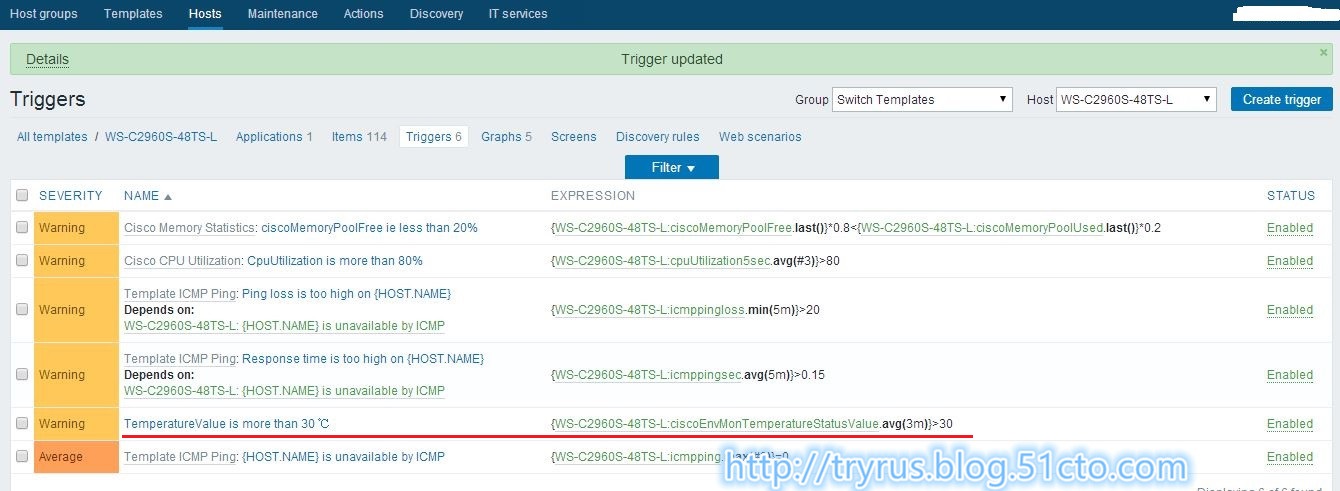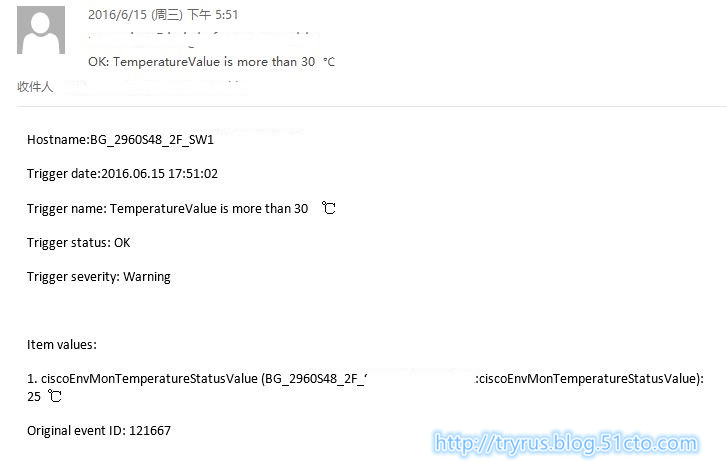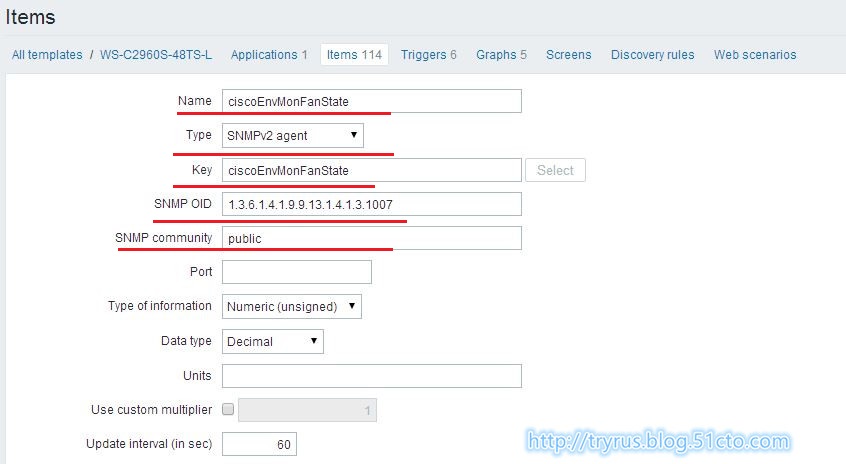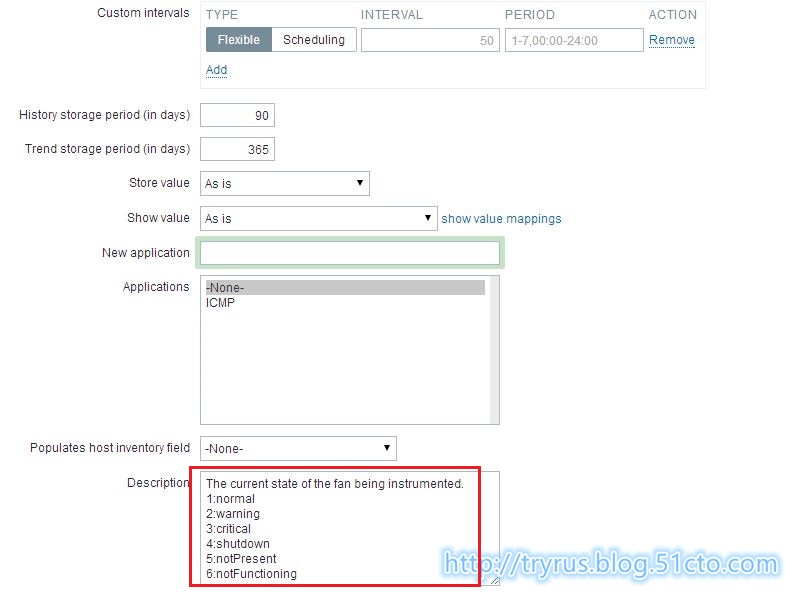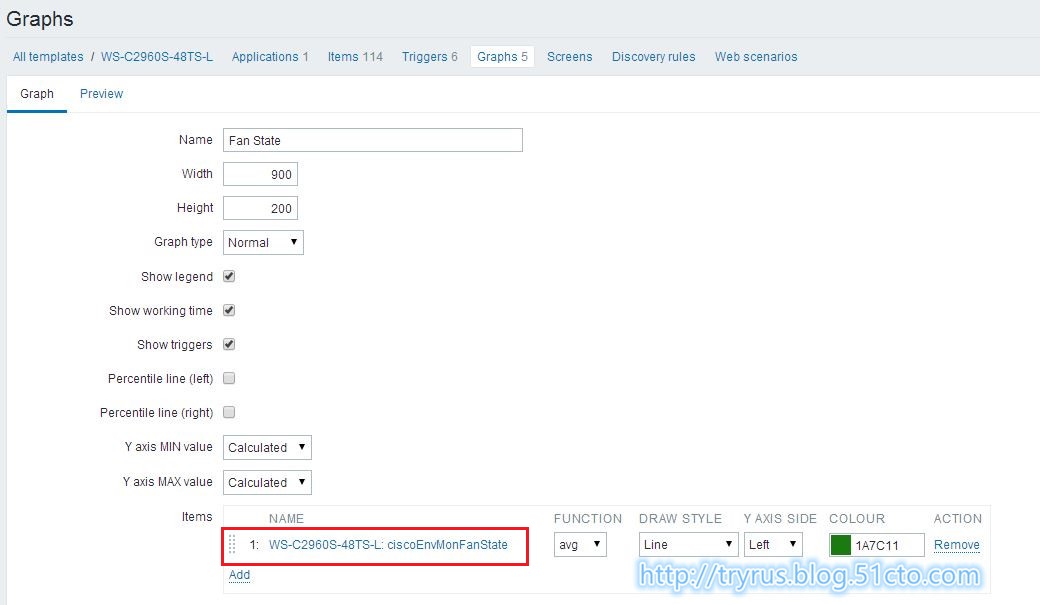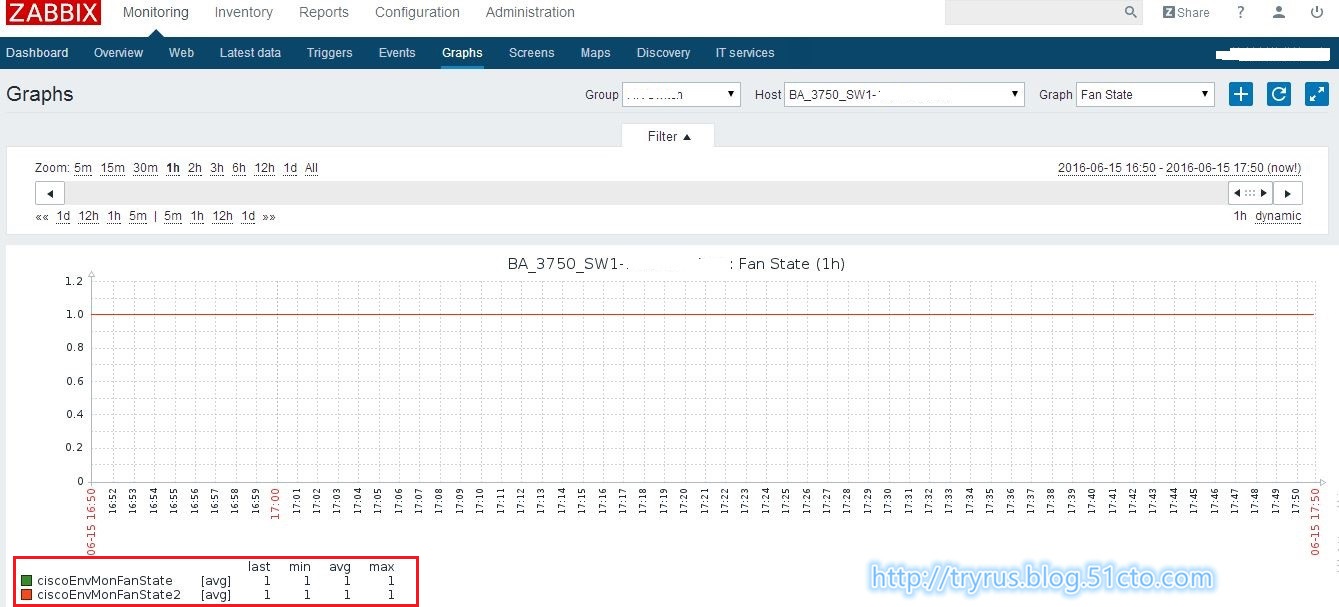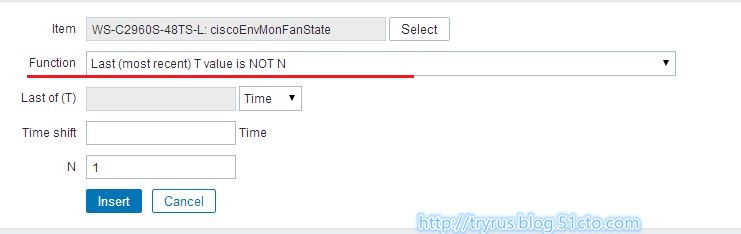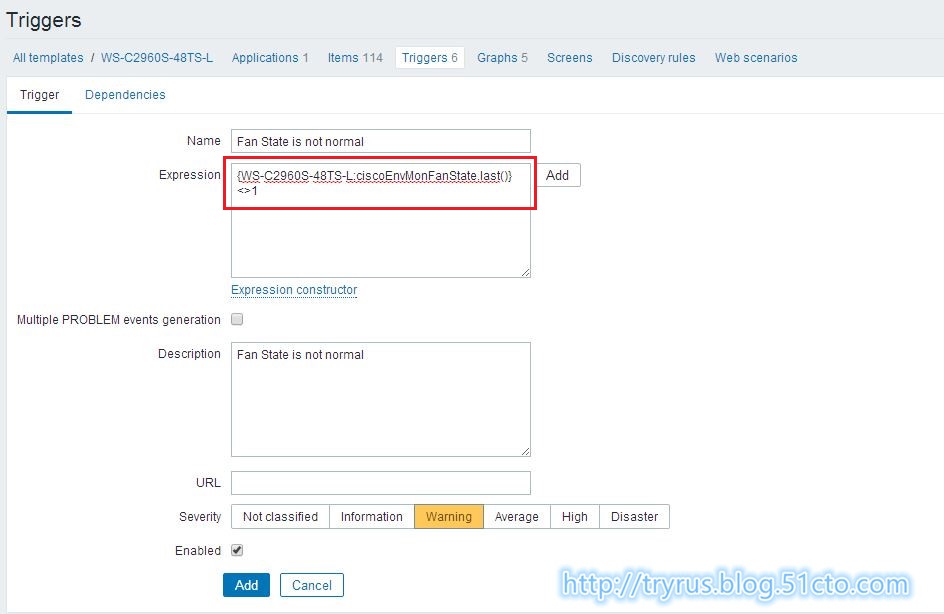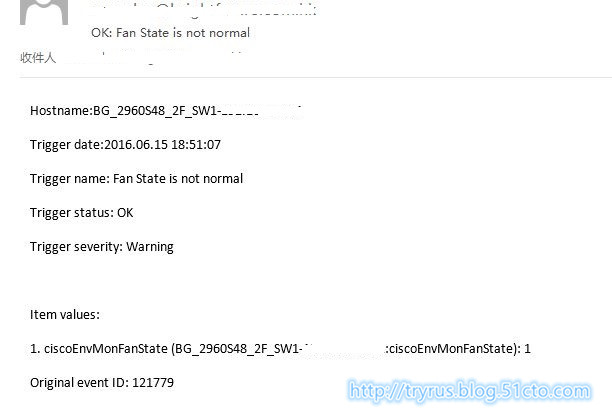要監控交換機的CPU、內存關鍵在於找到正確的OID,關於怎麼尋找OID請參考以下博文。
http://tryrus.blog.51cto.com/10914693/1788833
看這篇博文之前請確定已對zabbix的基本操作已有了解,有不明白的地方可以看我之前寫的博文。
http://tryrus.blog.51cto.com/10914693/1772271
http://tryrus.blog.51cto.com/10914693/1782062
一、 配置環境
CentOS 7 Linux version 3.10.0-229.el7.x86_64
Zabbix-3.0.1
c2960s-universalk9-mz.122-55.SE5.bin
c2960s-universalk9-mz.122-55.SE3.bin
c3750e-universalk9-mz.122-55.SE5.bin
二、溫度監控及配置trigger
2.1 要用到的OID
序號 | OID | 型號 | IOS |
1 | .1.3.6.1.4.1.9.9.13.1.3.1.3.1008 | WS-C2960S-48TS-L | c2960s-universalk9-mz.122-55.SE5.bin |
2 | WS-C2960S-24TS-L | c2960s-universalk9-mz.122-55.SE3.bin | |
3 | .1.3.6.1.4.1.9.9.13.1.3.1.3.1006 | WS-C3750X-24 | c3750e-universalk9-mz.122-55.SE5.bin |
2.2 創建Item
由於不同IOS的OID稍有不同,所以直接在交換機類型的模板上面新建Item,如下圖所示。
Name,Key 這兩項的值可以隨便填寫,但最好是像我這樣,可以很直觀的知道這個item所監控的內容
Type:SNMP v2版本
SNMP OID:相對應的OID
SNMP community:相對應的SNMP讀團體字
Units:溫度的單位℃
其它選項默認即可,最後的item Description填寫在思科網站上查找OID時的Description。點擊Add,完成item的創建。
2.3 創建Graph
在交換機類型模板中,創建Graph,如下圖所示。
填寫Graph的Name,在Items選項中將剛剛創建好的items添加進來,點擊最底下的Add,完成Graph的創建。
2.4 驗證Graph
在Monitoring-->Graphs中選擇一臺交換機,查看Temperature Status,如下圖所示。
2.5 創建Trigger
還在是交換機類型模板中創建Trigger,這樣同類型下的所有交換機都會新增這個Trigger。
創建Trigger,如下圖所示。

這裏比較重要的是表達式,即zabbix應該在什麼情況下使用觸發器(Trigger)向用戶報警,讓用戶知道交換機的溫度異常。點擊Expression後面的Add增加表達式,如下圖所示。
Item:這裏選ciscoEnvMonTemperatureStatusValue這個Item。
Function:指的是函數,有下拉列表,從下拉列表中選擇平均值大於N。
Last of(T):3m,最近三分鐘內的平均值
N:30 這裏填寫30,表示30℃,攝氏度可以不用寫。
最後的表達式爲{WS-C2960S-48TS-L:ciscoEnvMonTemperatureStatusValue.avg(3m)}>30
點擊創建Triggers界面最底下的Add,完成Trigger的創建。
關於表達式的詳細用法及函數功能,可以參考以下兩個文檔。
https://www.zabbix.com/documentation/3.0/manual/config/triggers/expression
https://www.zabbix.com/documentation/3.0/manual/appendix/triggers/functions
2.6 驗證trigger
Trigger配置完成後,會立即生效。過一分鐘左右,我的郵件就收到了下圖所示的OK郵件,說明配置正確。
三、風扇監控及配置trigger
3.1 要用到的OID
1.3.6.1.4.1.9.9.13.1.4.1.3.1007
1.3.6.1.4.1.9.9.13.1.4.1.3.1034
兩種類型的2960交換機,風扇的OID是一樣的,3750的OID就算是同一版本的IOS也存在差異,所以在實際測試爲準。
3.2 創建Item
同創建溫度的Item一樣,在交換機類型模板裏創建Item,只是風扇的item不需要填寫單位。其它選項默認即可,最後的item Description填寫在思科網站上查找OID時的Description。點擊Add,完成item的創建。
風扇的值有以下幾種,1表示風扇是正常的,其它幾種都表示不正常情況。
1:normal
2:warning
3:critical
4:shutdown
5:notPresent
6:notFunctioning
3.3創建Graph
在交換機類型模板中,創建Graph,如下圖所示。
填寫Graph的Name,在Items選項中將剛剛創建好的items添加進來,點擊最底下的Add,完成Graph的創建。
3.4 驗證Graph
在Monitoring-->Graphs中選擇一臺交換機,查看Temperature Status,如下圖所示。
風扇是正常運行狀態,所以值一直爲1。
3.5創建Trigger
還在是交換機類型模板中創建Trigger,這樣同類型下的所有交換機都會新增這個Trigger。
創建Trigger,並點擊Expression後面的Add增加表達式,如下圖所示。
注意Function的配置,正常的值爲1,其它情況爲非1。非正常情況時都選擇讓zabbix報警。
添加完成後如下圖所示,點擊最底下的Add,完成Trigger的創建。
3.6 驗證trigger
Trigger配置完成後,會立即生效。過一分鐘左右,我的郵件就收到了下圖所示的OK郵件,說明配置正確。
謝謝你打開這篇博文,並一直堅持看到了這裏,如果覺得對你有幫助,請不要吝嗇點一下右下角的贊。